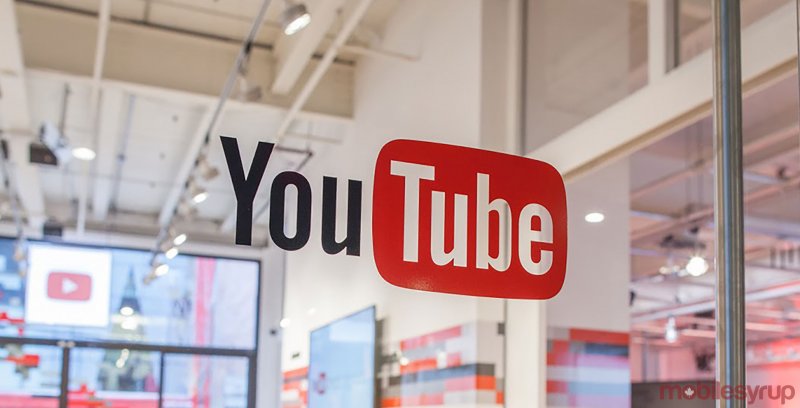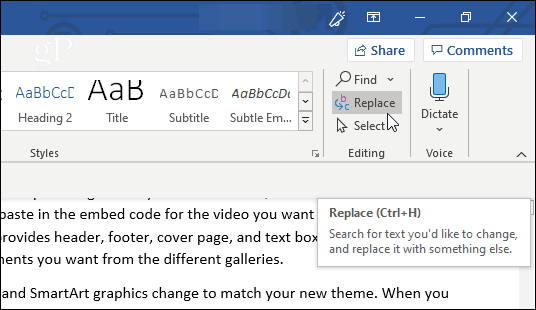Cara memperbaiki kesalahan Xbox saat memutar DVD

Catatan: Dalam topik berikutnya yang akan Anda baca, Anda akan mempelajari tentang: Cara memperbaiki kesalahan Xbox saat memutar DVD
- Langkah pemecahan masalah berikut akan membantu Anda menyelesaikan kesalahan yang mungkin terjadi saat Anda mencoba memutar DVD di Xbox. Setelah ini, Anda akan dapat menggunakan kembali panel kontrol favorit Anda.
- Xbox bukan hanya konsol game, ini adalah perangkat multimedia yang mendukung banyak media. Tambahan yang bagus untuk daftar ini adalah layanan streaming.
- Temukan lebih banyak tip dan trik di Pusat Pemecahan Masalah Xbox kami. Di sini kami mengumpulkan semua jenis informasi, panduan, dan artikel lain yang terkait dengan Xbox.
- Anda juga dapat merujuk ke halaman Pemecahan Masalah Xbox One yang hanya berkaitan dengan pemecahan masalah Xbox.

Xbox bukan hanya konsol game, ini adalah perangkat multimedia yang mendukung banyak media.
Karena Xbox adalah perangkat multimedia, pengguna menggunakannya untuk memutar DVD, tetapi terkadang kesalahan dapat terjadi saat memutar DVD dan hari ini kami akan menunjukkan cara memperbaiki kesalahan tersebut.
Bagaimana cara memperbaiki kesalahan Xbox saat memutar DVD?
- Periksa kontrol orang tua Anda
- Periksa wilayah DVD
- Bersihkan piring Anda
- Coba putar disk Anda di konsol lain
- Periksa apakah aplikasi pemutar Blu-ray diinstal
- Ubah mode daya
- Berdiri tegak Xbox Anda
- Hapus penyimpanan disk Blu-ray persisten dan alamat MAC
- Pegang baki disk selama beberapa detik.
- Ubah pengaturan Blu-ray
1. Periksa kontrol orang tua Anda
Dalam kebanyakan kasus, kesalahan ini terjadi karena kontrol orang tua Anda.
Kontrol orang tua adalah fitur hebat yang memungkinkan Anda memilih jenis konten apa yang dapat Anda akses di Xbox, tetapi terkadang Anda dapat secara tidak sengaja memblokir pemutaran DVD tertentu.
Untuk mengatasinya, kami sarankan untuk memeriksa kontrol orang tua dan memeriksa apakah semuanya sudah beres. Untuk melakukannya, ikuti langkah-langkah berikut:
- Untuk pergi Pengaturan > Keluarga.
- Pilih Gamertag yang pengaturannya ingin Anda ubah.
- Di bawah Privasi dan pengaturan onlinememilih Ubah pengaturan.
- Lakukan perubahan yang diperlukan.
Jika mau, Anda juga dapat mengubah kontrol orang tua melalui PC dengan mengikuti langkah-langkah berikut:
- Masuk ke akun Xbox Anda menggunakan browser web apa pun.
- Klik Akun Saya > Keamanan, keluarga, dan forum.
- Sekarang klik Keamanan Daring Xbox 360.
- Pilih akun yang pengaturannya ingin Anda sesuaikan.
- Lakukan perubahan yang diperlukan dan klik Menyimpan.
Setelah mengubah kontrol orang tua di Xbox Anda, periksa untuk melihat apakah masalah dengan pemutaran DVD teratasi.
2. Periksa wilayah DVD
Beberapa DVD hanya dapat diputar di wilayah tertentu, dan sebelum memutarnya, Anda harus memverifikasi kode wilayahnya. Semua DVD memiliki kode wilayah pada wadah DVD, dan jika Anda membeli DVD di wilayah lain, Anda tidak dapat memutarnya di Xbox.
Misalnya, jika Anda membeli Xbox di AS. Tetapi jika Anda membeli DVD di Eropa atau wilayah lain, kemungkinan besar Anda tidak dapat memutarnya. Jika demikian, tidak banyak yang dapat Anda lakukan kecuali menggunakan DVD yang kompatibel dengan wilayah Anda.
3. Bersihkan piring Anda
Terkadang Anda dapat mengatasi masalah ini hanya dengan membersihkan disk Anda. Untuk melakukan ini, gunakan kain yang lembut, bersih, dan sedikit basah. Pegang disk di tepinya dan pastikan tidak menyentuh permukaannya.
Gunakan kain dan seka disk dengan menyekanya dari tengah ke tepi dengan gerakan lurus. Setelah membersihkan disk, pastikan sudah kering dan coba mainkan lagi.
4. Coba putar disk Anda di konsol lain
Jika Anda tidak dapat memutar DVD di Xbox, Anda dapat memeriksa disk tersebut di konsol Xbox lain.
Dengan melakukannya, Anda dapat menentukan apakah konsol atau disk Anda yang bermasalah. Jika disk Anda dapat diputar dengan lancar di konsol lain, mungkin ada masalah dengan Xbox Anda.
5. Periksa apakah aplikasi pemutar Blu-ray sudah terpasang
Jika Anda mengalami masalah saat memutar disk Blu-ray, Anda harus memeriksa apakah aplikasi pemutar Blu-ray diinstal di konsol Anda. Jika Anda tidak memiliki aplikasi Blu-ray, Anda dapat menginstalnya dengan mengikuti langkah-langkah berikut:
- Di layar beranda Anda, pilih Toko.
- Sekarang pilih Mencari.
- Di bilah pencarian, ketik Blu-ray dan tekan Menu tombol.
- Pilih aplikasi Blu-ray Player saat muncul.
- Pilihan Gratis atau Instal di PC Opsi pengunduhan dan penginstalan aplikasi Blu-ray.
Alternatifnya, Anda dapat menginstal aplikasi Blu-ray dengan memasukkan disk. Untuk melakukannya, ikuti langkah-langkah berikut:
- Masukkan Blu-ray atau DVD ke konsol Anda.
- Pilihan pemutar Blu-ray aplikasi
- Pilihan Gratis atau Instal di PC Pilihan.
- Tunggu aplikasi untuk menginstal dan disk akan mulai diputar secara otomatis.
Setelah menginstal aplikasi, Anda dapat menonton DVD dengan memasukkan disk ke panel kontrol dan memilih pemutar Blu-ray dari layar beranda.
6. Ubah mode daya
Jika Anda tidak dapat memutar DVD di konsol, Anda dapat mencoba mengubah mode sumbernya.
Pengguna telah melaporkan beberapa masalah dengan mode daya Aktif Instan, jadi Anda mungkin ingin mengubahnya dengan mengikuti langkah-langkah berikut:
- Di layar mulai, gulir ke kiri untuk membuka tutorial.
- Pilihan Pengaturan > Semua Pengaturan.
- Sekarang pilih Daya > Mode Daya.
- Pilih satu Pilihan hemat energi.
- Sekarang Anda membutuhkan siklus daya keras. Untuk melakukan ini, tekan dan tahan tombol daya selama 10 detik.
- Setelah konsol Anda mati, hidupkan kembali dengan menekan tombol daya.
- Masukkan disk lagi dan periksa apakah masalahnya teratasi.
7. Tegakkan Xbox Anda
Beberapa pengguna melaporkan bahwa mereka tidak dapat memainkan game di Xbox. Setelah memasukkan disk game, mereka akan memiliki opsi untuk memutar DVD, membuat game mereka tidak dapat dimainkan.
Salah satu solusi yang disarankan adalah menempatkan Xbox Anda dalam posisi tegak. Setelah melakukan itu, masukkan lagi disk game dan tunggu hingga Xbox mengenalinya.
Kemudian disk Anda akan dikenali dan Anda dapat memainkan game Anda.
8. Hapus penyimpanan disk Blu-ray persisten dan alamat MAC
Secara default, Xbox akan secara otomatis mengunduh konten yang terkait dengan disk Blu-ray Anda, seperti tambahan film.
Terkadang konten ini dapat menyebabkan masalah saat memutar DVD, jadi Anda harus menghapusnya.
Untuk melakukannya, ikuti langkah-langkah berikut:
- Untuk pergi Pengaturan > Disk dan Blu-Ray.
- Di bagian Blu-Ray, pilih Penyimpanan berkelanjutan.
- Sekarang pilih Hapus penyimpanan persisten.
Opsional: Kosongkan memori berulang kali beberapa kali untuk memperbaiki masalah.
Setelah melakukan itu, Anda harus menghapus alamat MAC dengan melakukan hal berikut:
- tekan Awal di layar utama.
- Menuju Konfigurasi.
- Sekarang pergi ke Pengaturan Jaringan> Pengaturan Lanjutan> Alamat Mac Alternatif.
- Memilih Ventilasi Pilihan.
Opsional: Matikan konsol dan lepaskan semua kabel. Biarkan konsol Anda selama dua menit atau lebih, lalu sambungkan kembali semua kabel dan mulai ulang konsol Anda.
9. Pegang baki disk selama beberapa detik.
Sangat sedikit pengguna yang melaporkan bahwa mereka berhasil memperbaiki masalah ini hanya dengan menahan baki disk selama beberapa detik saat memasukkan disk. Ini terkadang memperbaiki masalah saat memutar DVD, jadi Anda mungkin ingin mencobanya.
10. Ubah Pengaturan Blu-ray
Menurut pengguna, Anda dapat memperbaiki masalah ini hanya dengan mengubah pengaturan Blu-ray. Untuk melakukannya, ikuti langkah-langkah berikut:
- Untuk pergi Pengaturan > Disk dan Blu-ray.
- Jika Anda tinggal di Amerika Serikat, pastikan itu 120Hz Opsi dicentang. Jika Anda berada di Inggris Raya atau menggunakan 220Hz, silakan pilih 24Hz Pilihan.
- Setelah melakukan itu, periksa apakah masalahnya teratasi.
Memutar DVD di Xbox tidak selalu merupakan proses yang mulus dan kesalahan tertentu terkadang dapat terjadi. Jika Anda mengalami kesalahan saat memutar DVD di Xbox, pastikan untuk mencoba beberapa solusi kami di artikel ini.
FAQ: Pelajari selengkapnya tentang menyiapkan Xbox Blu-ray
Konsol Xbox One dibuat untuk wilayah Blu-ray dan DVD tertentu, menurut standar internasional. Konsol Xbox One dapat memutar cakram Blu-ray dan DVD yang dijual di wilayah yang sama dengan konsol tersebut.
- Bisakah Anda menonton Blu Ray di Xbox One tanpa internet?
Xbox One menyertakan drive Blu-ray yang memungkinkan Anda memutar Blu-ray di Xbox One. Tetapi Anda memerlukan koneksi internet untuk memutar film Blu-ray di Xbox One. Jika Anda ingin menggunakan Xbox One untuk memutar Blu-ray tanpa tersambung ke Xbox Live, Anda dapat mengonfigurasi konsol untuk offline.
Dari editor Note: Posting ini awalnya diterbitkan pada Mei 2019 dan Sejak April 2020, telah diperbarui dan diperbarui untuk memberikan kesegaran, akurasi, dan kelengkapan.